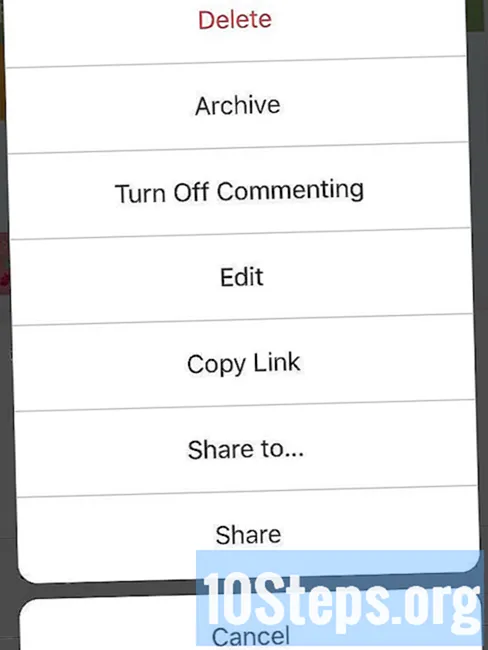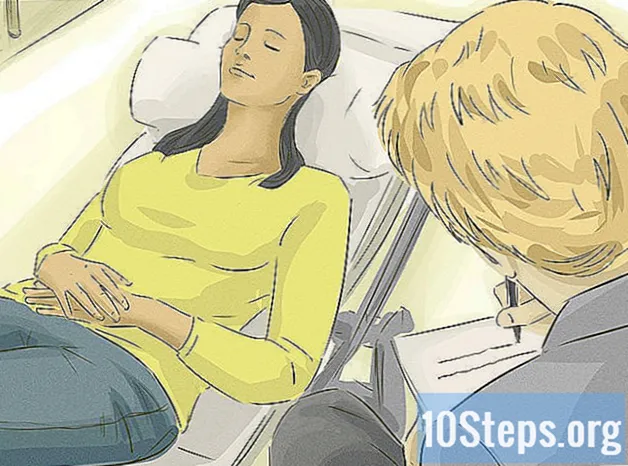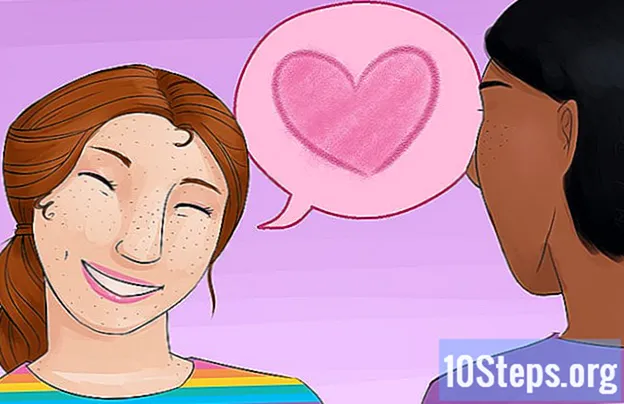著者:
William Ramirez
作成日:
17 9月 2021
更新日:
9 5月 2024

コンテンツ
その他のセクションZTE Warpをルート化すると、デバイスのソフトウェアに対する完全な管理者権限が付与され、必要に応じてAndroidバージョンをカスタマイズおよびアップグレードできるようになります。 ZTE Warpは、デバイス用に特別に設計されたカスタマイズされたルートパッケージを使用してルート化できます。
ステップ
次のリンクをクリックして、更新されたZTEWarpドライバーをコンピューターにインストールします。 https://hexamob.com/drivers-smartphone-tablet/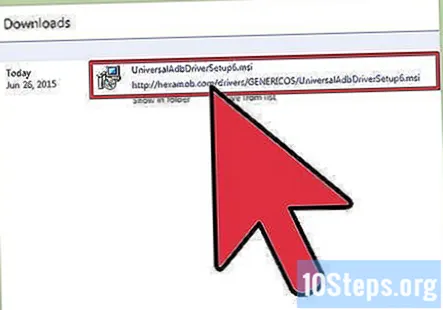
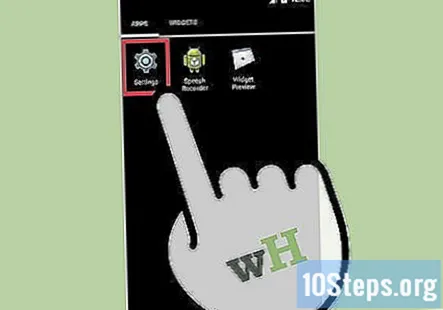
「メニュー」をタップし、ZTEWarpデバイスで「設定」を選択します。
「開発者向けオプション」をタップし、「USBデバッグ」の横にあるチェックマークを外します。”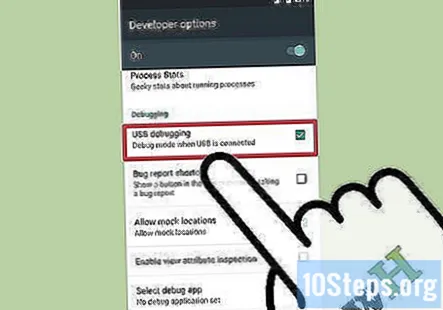
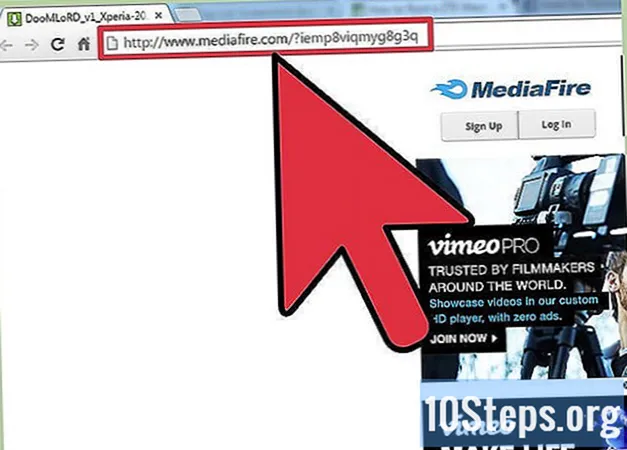
コンピューターのMediaFireWebサイト(http://www.mediafire.com/?iemp8viqmyg8g3q)にアクセスします。
ルートパッケージをWindowsまたはMacコンピューターにダウンロードするオプションを選択します。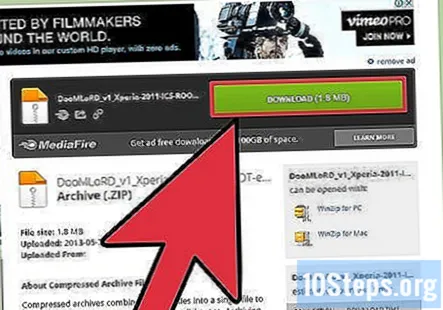
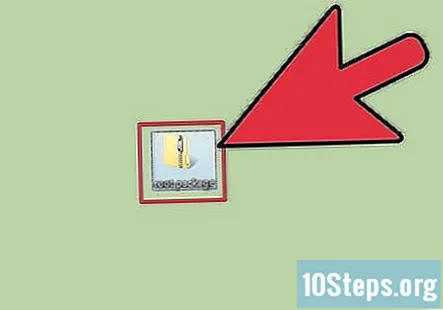
ルートパッケージアーカイブフォルダをコンピュータのデスクトップに保存します。
アーカイブフォルダをダブルクリックして、すべてのファイルを抽出します。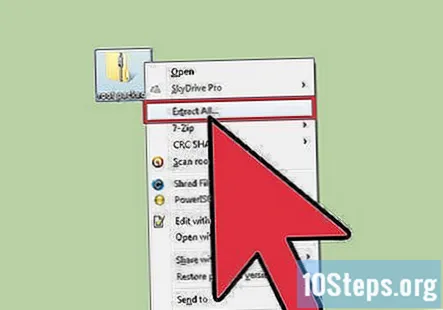
USBケーブルを使用してZTEWarpをコンピューターに接続します。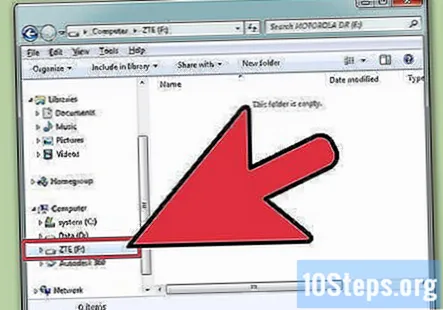
デスクトップ上の「runme.bat」という名前のファイルをダブルクリックします。 ルート化ソフトウェアが起動します。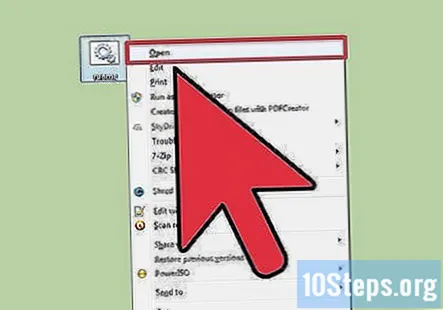
画面の指示に従って、ZTEWarpをルート化します。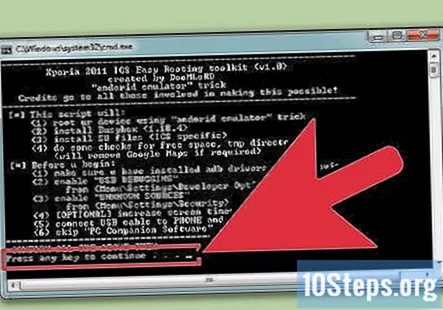
ルート権限を取得するプロセスが完了したら、電話をコンピューターから切断します。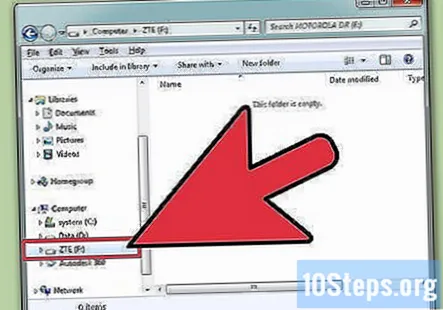
「スーパーユーザー」というアプリがアプリメニューに表示されることを確認します。 これで、ZTE Warpがルート化され、使用できるようになりました。
コミュニティの質問と回答
チップ
警告
- ZTE Warpをルート化すると、デバイス上のファイルとデータが失われます。この記事の手順を実行する前に、すべてのデータをバックアップして、クラウドストレージサービス、マイクロSDカード、またはコンピューターに保存してください。
- デバイスをルート化すると、メーカーとの保証が無効になり、「ブリック」が発生する可能性があります。これは、電話が動作不能になる可能性がある状態です。